Windows 8 Slå av, start på nytt, hvilemodus og dvalemodus
Hvis du er en ny Windows 8-bruker, er en av de flereForvirrende ting du vil møte er hvordan du slår av OS. Her har vi satt sammen en samling av måter å slå av, legge til dvalemodus og lage egendefinerte avstengningsfliser.
Oppdater: Denne artikkelen er oppdatert for å gjenspeile endringer i Windows 8.1 oppdatering 1.
Slå av, start på nytt eller hvil Windows 8
Jeg begynner med det viktigste, slå av Windows 8, starte på nytt eller legge det i ro.
Få frem Charms-linjen ved å holde musen nede i høyre hjørne, eller bruk ganske enkelt tastatursnarveien Windows Key + I. Eller hvis du har en Surface RT eller annenberøringsskjerm som kjører Windows 8 eller Windows RT, sveip fra høyre side av skjermen til venstre. Uansett hvilken måte du tar frem sjarmene, trykker du på eller klikker på Innstillinger. Velg deretter strømknappen og velg fra ett av de tre alternativene.

Legg til dvalemodus til strømknappen
Noen ganger ønsker du å legge dvalemodus på systemet ditt, og alternativet er en skarp utelatelse som standard. Men det er enkelt å legge til. Trykk på snarveien Windows Key + W for å åpne søkeinnstillingene og type: kraftalternativer. Under resultatene klikker du på Endre hva strømknappene gjør. Der vil du kunne legge Dvalemodus i Avslutt-innstillinger. Sjekk ut vår fulle guide her.
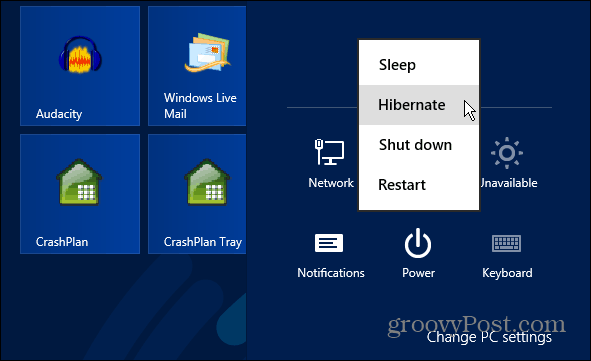
Slå av Windows 8 fra skrivebordet
Hvis du er fan av å gjøre ting i Windows 8 på den gamle skolen, kan du sjekke Austins artikkel om hvordan du avslutter Windows 8 fra skrivebordet - hint: Alt + F4
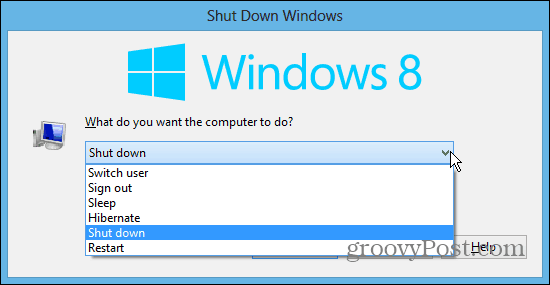
Start Screen Shutdown Tile
Hvis du finner ut at du bruker Windows 8 Startskjermen mye, vil du kanskje muligheten til å trykke på en flis for å slå den av. Ta en titt på artikkelen vår om hvordan du oppretter en Startskjerm Slå av fliser for detaljer.
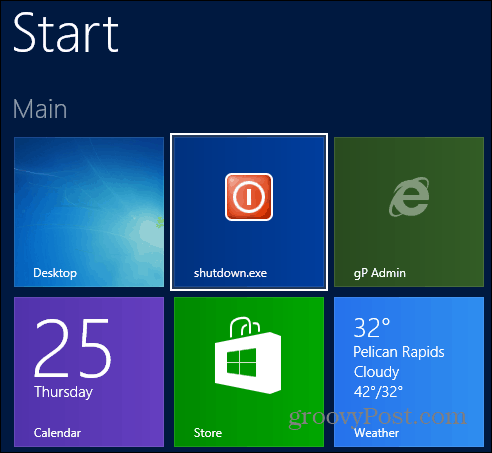
Hvis du liker at Shutdown-, Logon- og Logoff-lydene skal være noe annet enn standard, kan du sjekke artikkelen vår om hvordan du tilpasser Windows 8 Shutdown- og logon / off-lyder.
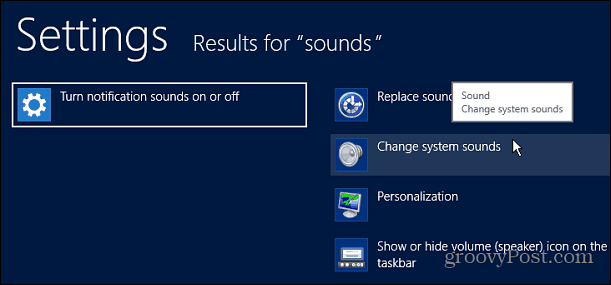
Bruk den fysiske strømknappen
Vi ville være overmisset hvis vi ikke inkluderte det som kan væreden enkleste metoden - ved å bruke den fysiske strømknappen på datamaskinen. Hvis du synes det er vondt å slå den av, kan du stille på strømknappen på maskinen din til å slå av Windows 8 / RT ved å trykke på den.
Bare gå inn på Power Options og angi hva strømknappen gjør.
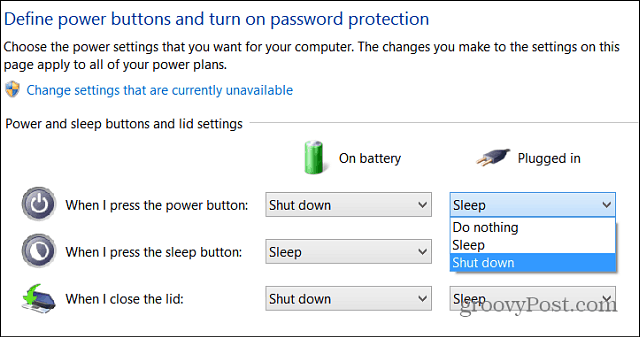
Avslutning i Windows 8.1
Microsoft la Start-knappen tilbake i Windows 8.1, bare knappen, ikke hele menyen. Hvis du vil ha menyen, kan du bruke tredjepartsverktøy som Classic Shell eller Start8.
Men en av funksjonene som er lagt til Start-knappen er muligheten til å slå av datamaskinen ved å høyreklikke på knappen. Du kan vekselvis bruke tastatursnarveien Windows Key + X for å få frem den samme menyen.
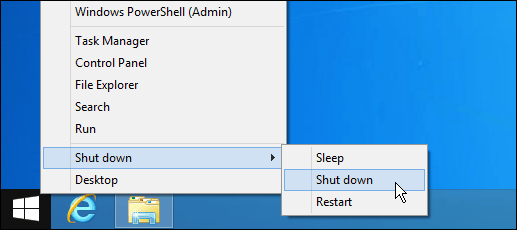
Med Windows 8.1 Oppdatering 1, selskapet har lagt til en annen måte å slå av PCen eller enheten din på. Se på øvre høyre hjørne ved siden av kontonavnet og søk-knappen på startskjermen. Der finner du en ny strømknapp. Det fungerer på samme måte som strømknappen du får tilgang til fra sjarmfeltet.
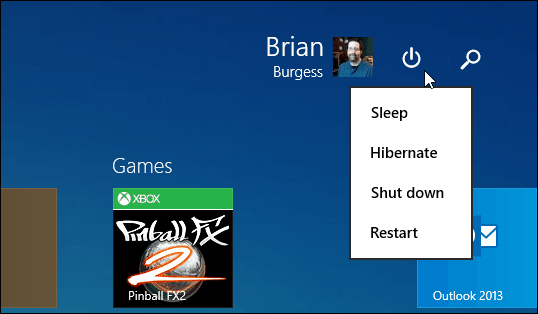
For mer informasjon om det nye operativsystemet fra Microsoft, sjekk ut vår komplette guide til Windows 8
![Forstå PC og enheter, Sleep VS. Dvalemodus [groovyTips]](/images/groovytip/understanding-your-pc-and-devices-sleep-vs-hibernate-groovytips.jpg)









Legg igjen en kommentar